Partie III Utilisation de volumes de RAID-1
Cette section présente les composants Solaris Volume Manager qui peuvent être utilisés dans une installation ou une mise à niveau Solaris. Elle comprend également des directives pour l'utilisation de volumes RAID-1, ainsi que la configuration nécessaire.
Chapitre 12 Création de volumes RAID-1 (miroirs) au cours de l'installation - Présentation
Cette rubrique présente les avantages de la création de systèmes de fichiers miroirs. Elle décrit également les composants Solaris Volume Manager nécessaires à la création de systèmes de fichiers miroirs.
Ce chapitre comprend les rubriques suivantes :
Pour plus d'informations sur la création de systèmes de fichiers en miroir avec Solaris Live Upgrade, reportez-vous à la section Directives générales pour la création de systèmes de fichiers comportant des volumes RAID-1 (mis en miroir) du Guide d’installation de Solaris 10 6/06: Solaris Live Upgrade et planification de la mise à niveau.
Pour plus d'informations sur la création de systèmes de fichiers en miroir avec la méthode d'installation JumpStart personnalisée, reportez-vous aux sections Mot-clé de profil filesys (création de volumes RAID-1) et Mot-clé de profil metadb (création de répliques de bases de données d'état).
Pourquoi utiliser les volumes RAID-1 ?
Lors de l'installation ou de la mise à niveau, vous pouvez créer des volumes RAID-1 pour la duplication de vos données système sur plusieurs disques physiques. Ainsi, vos données sont protégées en cas d'altération ou de panne d'un disque.
Les méthodes d'installation Solaris JumpStart personnalisée et Solaris Live Upgrade utilisent la technologie Solaris Volume Manager pour créer des volumes RAID-1 qui mettent en miroir un système de fichiers. Solaris Volume Manager constitue un outil performant et fiable pour la gestion de vos disques et données à l'aide de volumes. Il permet d'effectuer des concaténations, des entrelacements et autres configurations complexes. Les méthodes d'installation JumpStart personnalisée et Solaris Live Upgrade prennent en charge un sous-ensemble de ces fonctions, comme la création d'un volume RAID-1 pour le système de fichiers racine (/). Si vous créez des volumes RAID-1 lors de l'installation ou de la mise à niveau, il n'est pas nécessaire de le faire après l'installation.
-
Pour des instructions reportez-vous à la section Directives relatives à la méthode JumpStart personnalisée et à Solaris Live Upgrade.
-
Pour des informations détaillées sur les logiciels et composants complexes de Solaris Volume Manager, reportez-vous au document Solaris Volume Manager Administration Guide.
Comment les volumes RAID-1 fonctionnent-ils ?
Solaris Volume Manager utilise des disques virtuels pour gérer les disques physiques et leurs données. Dans Solaris Volume Manager, un disque virtuel est appelé volume. Un volume est le nom d'un groupe de tranches physiques identifié par le système comme un périphérique logique unique. Les volumes sont des pseudo-périphériques, ou périphériques virtuels, UNIX®.
Un volume fonctionne de la même façon qu'un disque physique du point de vue d'une application ou d'un système de fichiers (tel qu'UFS). Solaris Volume Manager convertit les demandes d'E/S dirigées vers un métapériphérique en demandes d'E/S aux disques membres sous-jacents.
Les volumes Solaris Volume Manager sont créés à partir des tranches (partitions de disques) ou à partir d'autres volumes Solaris Volume Manager.
Les volumes permettent d'accroître les performances du système et la disponibilité des données. Dans certains cas, les volumes peuvent aussi améliorer les performances en matière d'E/S. Du point de vue du fonctionnement, les volumes se comportent comme des tranches. Les volumes ayant le même aspect que les tranches, ils sont transparents pour les utilisateurs finaux, les applications et les systèmes de fichiers. Comme pour les périphériques physiques, vous pouvez utiliser le logiciel Solaris Volume Manager pour accéder aux volumes à travers des noms de périphériques bruts ou de blocs. Le nom de volume varie suivant que le bloc ou périphérique brut est utilisé ou non.
Les méthodes d'installation JumpStart personnalisée et Solaris Live Upgrade prennent en charge l'utilisation de périphériques en mode bloc pour la création de systèmes de fichiers miroirs. Pour plus d'informations sur les noms de volumes, reportez-vous à la section Contraintes et directives liées à l'attribution de noms aux volumes RAID dans le cadre des méthodes JumpStart personnalisée et Solaris Live Upgrade .
Lorsque vous créez des volumes RAID-0 (concaténations à une seule tranche) et des volumes RAID-1, Solaris Volume Manager duplique les données des concaténations (sous-miroirs) et traite les sous-miroirs comme un seul volume.
La Figure 12–1 montre un miroir qui duplique le système de fichiers racine (/) sur deux disques physiques.
Figure 12–1 Création de volumes RAID-1 dans le système de fichiers racine (/) de deux disques
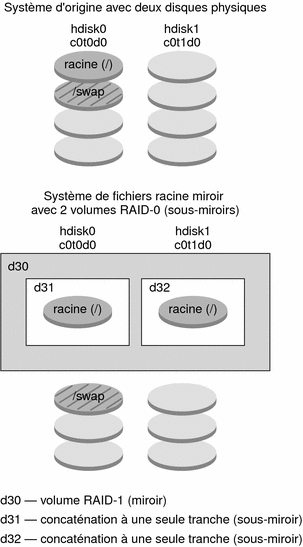
La Figure 12–1 montre un système avec la configuration suivante.
-
Le système de fichiers racine (/) sur hdisk0 est inclus dans la concaténation à une seule tranche d31.
-
Une concaténation à une seule tranche nommée d32 est créée sur le disque dur nommé hdisk1.
-
Le miroir nommé d30 est composé des sous-miroirs nommés d31 et d32.
-
Le miroir duplique les données du système de fichiers racine sur les deux sous-miroirs.
Présentation des composants de Solaris Volume Manager
Les méthodes d'installation JumpStart personnalisée et Solaris Live Upgrade permettent de créer les composants suivants, nécessaires à la réplication de données.
-
base de données d'état et répliques de bases de données d'état (metadbs) ;
-
concaténations à une seule tranche (sous-miroirs) ;
-
volumes RAID-1 (miroirs).
Cette rubrique décrit brièvement chacun de ces composants. Pour des informations plus détaillées, reportez-vous au document Solaris Volume Manager Administration Guide.
Base de données d'état et répliques de bases de données d'état
La base de données d'état stocke des informations concernant l'état de votre configuration Solaris Volume Manager sur un disque physique. Elle enregistre et suit les modifications apportées à votre configuration. Solaris Volume Manager met automatiquement à jour la base de données d'état lorsqu'une modification se produit au niveau de la configuration ou de l'état. La création d'un nouveau volume est un exemple de modification de configuration. La panne d'un sous-miroir est un exemple de modification d'état.
La base de données d'état est en fait un ensemble de copies de base de données répliquées. Chaque copie, appelée réplique de base de données d'état, assure que les données de la base de données sont toujours correctes. En conservant des copies de la base de données d'état, vous vous protégez des pertes de données occasionnées par des points de panne uniques. La base de données d'état suit l'emplacement et le statut de toutes les répliques de bases de données d'état connues.
Solaris Volume Manager ne peut pas fonctionner tant que vous n'avez pas créé la base de données d'état et ses répliques. Une configuration Solaris Volume Manager doit posséder une base de données d'état en fonctionnement.
Au moment de la configuration, vous pouvez placer les répliques de la base de données d'état sur :
-
des tranches dédiées ;
-
(Solaris Live Upgrade uniquement) des tranches destinées à faire partie de volumes.
Vous pouvez conserver plus d'une copie de base de données d'état sur une tranche. Toutefois, en plaçant les répliques de base de données sur une seule tranche, vous risquez de rendre le système plus sensible aux points de panne uniques.
Les répliques de bases de données d'état garantissent la validité des données de la base de données. Lorsque la base de données d'état est mise à jour, chaque réplique de base de données d'état est également mise à jour. Les mises à jour ont lieu l'une après l'autre afin d'empêcher l'altération de toutes les mises à jour en cas de panne du système.
Si le système perd une réplique de base de données d'état, Solaris Volume Manager doit identifier les répliques de base de données d'état qui contiennent toujours des données valides. Solaris Volume Manager détermine cette information à l'aide de l'algorithme de consensus majoritaire. Avant de considérer les bases de données comme correctes, l'algorithme requiert qu'une majorité (la moitié + 1) de répliques de bases de données soient disponibles et en accord. Du fait de cet algorithme de consensus majoritaire, vous devez créer au moins trois répliques de bases de données d'état au moment de la configuration de votre disque. Un consensus peut être atteint si au moins deux des trois répliques de bases de données d'état sont disponibles.
Chaque réplique de base de données d'état occupe 4 Mo (8192 secteurs de disque) de la capacité de stockage du disque par défaut. Les répliques peuvent être stockées sur les périphériques suivants :
-
une tranche de disque local dédiée ;
-
(Solaris Live Upgrade uniquement) une tranche locale destinée à faire partie d'un volume ;
-
(Solaris Live Upgrade uniquement) une tranche locale destinée à faire partie d'un périphérique de consignation UFS.
Les répliques ne peuvent pas être stockées dans la tranche racine (/), swap ou /usr, ni dans les tranches qui contiennent des fichiers ou des données existants. Après le stockage des répliques, les volumes ou systèmes de fichiers peuvent être placés sur la même tranche.
|
Lors d'une installation JumpStart personnalisée ou de l'utilisation de Solaris Live Upgrade pour l'installation des volumes RAID-1, relisez ces directives et ces exigences |
Instructions et conditions relatives aux répliques de bases de données d'état |
|
Pour plus d'informations détaillées sur la base de données d'état et les répliques de bases de données d'état |
Volumes RAID-0 (concaténations)
Les méthodes d'installation JumpStart personnalisée et Solaris Live Upgrade permettent de créer des volumes RAID-0. On appelle concaténation à une tranche d'un volume RAID-0 un volume dont les données sont organisées en série et de manière adjacente entre les composants, formant une seule unité de stockage logique. Les méthodes d'installation JumpStart personnalisée et Solaris Live Upgrade ne permettent pas de créer des bandes ou autres volumes Solaris Volume Manager complexes.
Lors de l'installation ou de la mise à niveau, vous pouvez créer des volumes RAID-1 (miroir) et attacher des volumes RAID-0 à ces miroirs. Les volumes RAID-0 mis en miroir sont appelés sous-miroirs. Un miroir est composé d'un ou plusieurs volumes RAID-0. Après l'installation, vous pouvez gérer les données sur différents volumes de sous-miroir RAID-0 en administrant le volume du miroir RAID-1 via le logiciel Solaris Volume Manager.
La méthode d'installation JumpStart personnalisée permet de créer un miroir comportant jusqu'à deux sous-miroirs. Solaris Live Upgrade permet de créer un miroir comportant jusqu'à trois sous-miroirs. En pratique, un miroir à deux voies est généralement suffisant. Un troisième sous-miroir permet de faire des sauvegardes en ligne sans perdre la redondance des données alors qu'un sous-miroir est déconnecté pour la sauvegarde.
|
Pour des informations sur la planification du volume RAID–0 |
Conditions et instructions relatives aux volumes RAID-1 et RAID-0 |
|
Pour des détails sur les volumes RAID-0 |
Volumes RAID-1 (miroirs)
Un volume RAID-1, ou miroir, est un volume qui contient des copies identiques des données des volumes RAID-0 (concaténations à une seule tranche.). L'utilisation des volumes RAID-1 pour mettre en miroir des systèmes de fichiers requiert un investissement dans des disques. Vous avez besoin d'un espace disque deux fois plus important que le volume de données. Puisque le logiciel Solaris Volume Manager doit écrire sur tous les volumes RAID-1, la duplication des données peut aussi augmenter le temps requis pour l'écriture des requêtes sur le disque.
Avec les volumes RAID-1, les données peuvent être lues simultanément depuis les volumes RAID-0 (les deux volumes sont en mesure de servir n'importe quelle requête), garantissant ainsi de meilleures performances. En cas d'échec d'un disque physique, vous pouvez continuer à utiliser le miroir sans dégradation des performances ni perte de données.
Après la configuration d'un volume RAID-1, le volume peut être utilisé comme s'il s'agissait d'une tranche physique.
Vous pouvez dupliquer n'importe quel système de fichiers, y compris ceux qui existent déjà. Vous pouvez également utiliser un volume RAID-1 pour n'importe quelle application, comme par exemple une base de données.
|
Pour des informations sur la planification des volumes RAID-1 |
Conditions et instructions relatives aux volumes RAID-1 et RAID-0 |
|
Pour des détails sur les volumes RAID-1 |
Exemple d'organisation des disques d'un volume RAID-1
La figure suivante affiche un volume RAID-1 qui duplique un système de fichiers racine (/) sur deux disques physiques. Les répliques de bases de données d'état (metadbs) sont placées sur les deux disques.
Figure 12–2 Organisation des disques d'un volume RAID-1
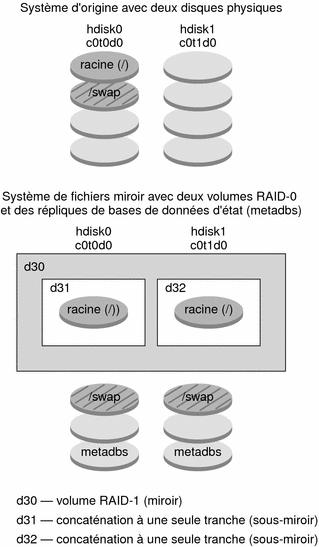
La Figure 12–2 montre un système ayant la configuration suivante.
-
Le système de fichiers racine (/) sur hdisk0 est inclus dans la concaténation à une seule tranche d31.
-
Une concaténation à une seule tranche nommée d32 est créée sur le disque dur nommé hdisk1.
-
Le miroir nommé d30 est composé des sous-miroirs nommés d31 et d32.
-
Le miroir duplique les données du système de fichiers racine sur les deux sous-miroirs.
-
Les répliques de base de données d'état sont créées dans des tranches sur hdisk0 et hdisk1.
|
Pour un exemple de profil utilisant la méthode d'installation JumpStart personnalisée pour créer cette configuration | |
|
Pour des instructions sur la création de volumes RAID-1 à l'aide de Solaris Live Upgrade |
Chapitre 13 Création de volumes RAID-1 (miroirs) au cours de l'installation - Planification
Ce chapitre contient les directives de création de volumes RAID-1 à l'aide des méthodes d'installation JumpStart personnalisée ou Solaris Live Upgrade, ainsi que les configurations requises.
Ce chapitre comprend les rubriques suivantes :
-
Instructions et conditions relatives aux répliques de bases de données d'état
-
Conditions et instructions relatives aux volumes RAID-1 et RAID-0
-
Conséquences de l'initialisation en mode monoutilisateur sur les volumes RAID-1
Pour plus d'informations sur la planification de la création de systèmes de fichiers en miroir avec la méthode d'installation Solaris Live Upgrade, reportez-vous à la rubrique Directives générales pour la création de systèmes de fichiers comportant des volumes RAID-1 (mis en miroir) du Guide d’installation de Solaris 10 6/06: Solaris Live Upgrade et planification de la mise à niveau.
Pour des instructions sur la création de systèmes de fichiers en miroir avec la méthode d'installation JumpStart personnalisée, reportez-vous aux sections Mot-clé de profil filesys (création de volumes RAID-1) et Mot-clé de profil metadb (création de répliques de bases de données d'état).
Configuration minimale requise
Pour créer des volumes RAID-1 afin de dupliquer des données sur des tranches spécifiques, les disques à utiliser doivent être directement reliés au système et disponibles lors de l'installation.
Instructions et conditions relatives aux répliques de bases de données d'état
Distribuez les répliques de bases de données d'état dans les tranches, les unités et les contrôleurs pour éviter de créer un seul point d'échec. Vous souhaitez qu'une majorité de répliques survivent à la panne d'un seul composant. Vous pouvez perdre une réplique lorsqu'un périphérique échoue ; la panne peut par exemple engendrer des problèmes au moment de l'exécution du logiciel Solaris Volume Manager ou lors de la réinitialisation du système. Pour fonctionner, le logiciel Solaris Volume Manager requiert la disponibilité d'au moins la moitié des répliques, mais une majorité (la moitié plus une) pour être réinitialisé en mode multiutilisateur.
Pour de plus amples informations sur la création et l'administration des répliques de bases de données d'état, reportez-vous au Solaris Volume Manager Administration Guide.
Sélection de tranches pour les répliques de bases de données d'état
Avant de sélectionner les tranches des répliques de bases de données d'état, lisez attentivement les directives et recommandations suivantes :
-
Il est préférable de créer les répliques de base de données d'état sur une tranche dédiée d'au moins 4 mégaoctets par réplique. Si nécessaire vous pouvez en créer sur une tranche destinée à faire partie d'un volume RAID-0 ou RAID-1. Les répliques doivent être créées avant d'ajouter la tranche au volume.
-
Par défaut, la taille d'une réplique de base de données d'état est de 4 Mo ou 8192 blocs de disques. Vos tranches de disques n'étant pas forcément aussi petites, vous pouvez les redimensionner en conséquence. Pour des informations sur le redimensionnement d'une tranche, reportez-vous au Chapitre 12, Administering Disks (Tasks) du System Administration Guide: Devices and File Systems.
-
Vous pouvez créer des répliques de base de données d'état dans les tranches non utilisées. La partie de la tranche réservée à la réplique ne doit être utilisée à aucune autre fin.
-
Vous ne pouvez pas créer de réplique de base de données d'état sur des systèmes de fichiers existants ou sur des systèmes de fichiers racine (/), /usr et swap. Vous pouvez si nécessaire créer une nouvelle tranche (dans la mesure où un nom de tranche est disponible) en allouant de l'espace à partir de swap ; placez ensuite les répliques de bases de données d'état sur cette tranche.
-
Lorsqu'une réplique de base de données d'état est placée sur une tranche faisant partie d'un volume, la capacité du volume est réduite par l'espace occupé par la ou les réplique(s). La taille de l'espace est arrondie à la limite du cylindre suivant et le volume ignore cet espace.
Choix du nombre de répliques de bases de données d'état
Avant de choisir le nombre de répliques de base de données d'état, lisez attentivement les directives suivantes :
-
Il est recommandé d'utiliser entre 3 et 50 répliques par groupe de disques Solaris Volume Manager. Il est conseillé de suivre les directives indiquées ci-dessous.
-
Sur un système comportant une seule unité de disque : mettez les trois répliques sur une tranche.
-
Sur un système comportant deux à quatre unités de disque : mettez deux répliques sur chaque unité de disque.
-
Sur un système comportant cinq unités de disque ou plus : mettez une réplique sur chaque lecteur.
-
-
Des répliques de base de données d'état supplémentaires peuvent améliorer les performances du miroir. En général, il convient d'ajouter deux répliques à chaque miroir ajouté au système.
-
Si votre volume RAID-1 est utilisé pour des E/S aléatoires de petite taille (par exemple pour une base de données), vérifiez votre nombre de répliques. Pour obtenir les meilleures performances, assurez-vous d'avoir au moins deux répliques supplémentaires par volume RAID-1 sur les tranches (et aussi de préférence sur les disques et contrôleurs) non connectées au volume RAID-1.
Répartition des répliques de bases de données d'état entre les contrôleurs
S'il existe plusieurs contrôleurs, distribuez les répliques aussi uniformément que possible sur tous les contrôleurs. Cette stratégie permet de fournir de la redondance en cas d'échec d'un contrôleur et d'équilibrer la charge. Si le contrôleur a plusieurs disques, au moins deux de ces disques doivent contenir une réplique.
Conditions et instructions relatives aux volumes RAID-1 et RAID-0
Lorsque vous utilisez les volumes RAID-1 (miroirs) et les volumes RAID-0 (concaténations à une seule tranche), tenez compte des points suivants.
Directives relatives à la méthode JumpStart personnalisée et à Solaris Live Upgrade
Les méthodes d'installation JumpStart personnalisée et Solaris Live Upgrade prennent en charge un sous-ensemble des fonctions intégrées au logiciel Solaris Volume Manager. Si vous créez des systèmes de fichiers miroirs à l'aide de ces programmes d'installation, lisez attentivement les directives présentées ci-dessous.
|
Programme d'installation |
Fonction prise en charge |
Fonction non prise en charge |
|---|---|---|
|
Méthode JumpStart personnalisée et Solaris Live Upgrade |
|
Un volume RAID-1 peut faire référence à des bandes de disques ou à des concaténations de disques dans Solaris Volume manager. Vous ne pouvez pas créer de volumes de bandes RAID-0 au cours d'une installation ou d'une mise à niveau. |
|
la méthode d'installation JumpStart personnalisée. |
|
|
|
Solaris Live Upgrade |
Pour des exemples, reportez-vous à la rubrique Création d’un environnement d’initialisation avec des volumes RAID-1 (miroirs) (interface de ligne de commande) du Guide d’installation de Solaris 10 6/06: Solaris Live Upgrade et planification de la mise à niveau. |
Prise en charge de trois volumes RAID-0 au maximum. |
|
Création et installation de Solaris Flash avec des volumes RAID-1 |
Vous pouvez créer une archive Solaris Flash créée à partir d'un système maître doté de volumes RAID-1 Solaris Volume Manager configurés. Le logiciel de création Solaris Flash supprime toutes les informations de volume RAID-1 de l'archive afin de préserver l'intégrité du système clone. Avec JumpStart personnalisé, vous pouvez reconstruire les volumes RAID-1 en utilisant un profil JumpStart. Solaris Live Upgrade vous permet de créer un environnement de démarrage avec des volumes RAID-1 configurés et d'installer l'archive. Le programme d'installation de Solaris ne peut être utilisé pour installer les volumes RAID-1 avec une archive Solaris Flash. Pour des exemples de volumes RAID-1 dans les profils JumpStart, reportez-vous à la section Exemples de profils. |
Veritas VxVM stocke les informations de configuration dans des zones qui ne sont pas accessibles à Solaris Flash. Si des systèmes de fichiers Veritas VxVm ont été configurés, vous ne devez pas créer d'archive Solaris Flash. Par ailleurs, l'installation de Solaris comprenant JumpStart et Solaris Live Upgrade ne prend pas en charge la reconstruction des volumes VxVM au stade de l'installation. Par conséquent, si vous prévoyez de déployer le logiciel Veritas VxVM à l'aide d'une archive Solaris Flash, cette archive doit être créée avant la configuration des systèmes de fichiers VxVM. Les systèmes clones doivent être configurés individuellement après application de l'archive et redémarrage du système. |
Contraintes et directives liées à l'attribution de noms aux volumes RAID dans le cadre des méthodes JumpStart personnalisée et Solaris Live Upgrade
Respectez les règles suivantes lorsque vous définissez les noms des volumes.
-
Appliquez une méthode d'attribution de noms permettant de faire correspondre les numéros des tranches et des disques aux numéros des volumes.
-
Les noms de volumes doivent commencer par la lettre d suivie d'un nombre, par exemple : d0.
-
Solaris Volume Manager comporte 128 noms de volume par défaut, de 0 à–127. La liste suivante répertorie quelques exemples de noms de volume.
-
Périphérique /dev/md/dsk/d0 – volume du bloc d0
-
Périphérique /dev/md/dsk/d1 –volume du bloc d1
-
-
Définissez des plages de valeurs pour chaque type de volume. Vous pouvez par exemple attribuer les numéros 0 à 20 aux volumes RAID-1 et les numéros 21 à 40 aux volumes RAID-0.
-
Au lieu de spécifier un nom de volume complet, tel que /dev/md/dsk/d1 , vous pouvez souvent utiliser un nom abrégé tel que d1.
Conventions d'attribution de noms aux volumes RAID avec Solaris Live Upgrade
Vous pouvez abréger les noms des tranches de disques physiques et des volumes Solaris Volume Manager. L'abréviation est le nom le plus court permettant d'identifier un périphérique de manière unique. Regardez les exemples qui suivent.
-
Un volume Solaris Volume Manager peut être identifié par sa désignation dnum, ainsi /dev/md/dsk/d10 devient d10 par exemple.
-
Si un système possède un seul contrôleur et plusieurs disques vous pouvez utiliser t0d0s0, mais s'il contient plusieurs contrôleurs, vous devez utiliser c0t0d0s0.
Lorsque vous créez des volumes RAID-1(miroirs) et RAID-0 (sous-miroirs) avec Solaris Live Upgrade, vous pouvez laisser au logiciel le soin de détecter et d'assigner des noms de volumes ou attribuer ces noms vous-même. Si vous laissez le logiciel détecter ces noms, il attribuera le premier nom de miroir ou sous-miroir disponible. Si vous les assignez aux miroirs, choisissez des noms se terminant par zéro de façon à ce que l'installation puisse utiliser les noms finissant par 1 et 2 pour les sous-miroirs. Si vous les assignez aux sous-miroirs, choisissez des noms se terminant par 1 ou 2. Si les noms ne sont pas correctement attribués, le miroir risque de ne pas être créé. Si, par exemple, vous spécifiez un nom de miroir se terminant par 1 ou 2 (d1 ou d2), Solaris Live Upgrade ne peut pas créer le miroir si son nom correspond à celui d'un sous-miroir.
Dans cet exemple, Solaris Live Upgrade assigne les noms de volume. Les volumes RAID-1 d0 et d1 sont les seuls volumes utilisés. Pour le miroir d10, Solaris Live Upgrade chooses d2 pour le sous-miroir du périphérique c0t0d0s0 et d3 pour le sous-miroir du périphérique c1t0d0s0.
lucreate -n newbe -m /:d10:mirror,ufs -m /:c0t0d0s0:attach -m /:c1t0d0s0:attach |
Dans cet exemple les noms de volumes sont assignés dans la commande. Pour le miroir d10, d11 est le nom du sous-miroir du périphérique c0t0d0s0 et d12 celui du sous-miroir du périphérique c1t0d0s0.
lucreate -n newbe -m /:d10:mirror,ufs -m /:c0t0d0s0,d11:attach -m /:c1t0d0s0,d12:attach |
Pour de plus amples informations sur les conventions d'attribution de noms de Volume Manager, reportez-vous au Solaris Volume Manager Administration Guide.
Conventions d'attribution de noms aux volumes RAID avec JumpStart personnalisé
Lorsque vous créez des volumes RAID-1 (miroirs) et RAID-0 (sous-miroirs) avec la méthode d'installation JumpStart personnalisée, vous pouvez laisser le logiciel détecter et assigner des noms de volumes aux miroirs ou attribuer vous-même ces noms dans le profil. Si vous laissez le logiciel détecter ces noms, il attribuera le premier numéro de volume disponible. Si vous assignez les noms dans le profil, choisissez des noms de miroirs se terminant par zéro de façon à ce que l'installation puisse utiliser les noms finissant par 1 et 2 pour les sous-miroirs. Si les numéros sont mal assignés, le miroir risque de ne pas être créé. Si vous spécifiez par exemple un nom de miroir se terminant par 1 ou 2 (d1 ou d2), JumpStart ne peut pas créer le miroir si son nom correspond à celui d'un sous-miroir. Dans l'exemple de profil suivant, on assigne au miroir les premiers numéros de volume disponibles. Si le prochain miroir se terminant par zéro est d10, les noms d11 et d12 sont attribués aux sous-miroirs.
filesys mirror c0t0d0s1 /
Dans l'exemple de profil suivant, le numéro de miroir assigné dans le profil est d30. Les noms de miroirs sont assignés par le logiciel, en fonction du numéro du miroir et des premiers sous-miroirs disponibles. Dans cet exemple, les sous-miroirs sont nommés d31 et d32.
filesys mirror:d30 c0t1d0s0 c0t0d0s0 /
Pour de plus amples informations sur les conventions d'attribution de noms de Volume Manager, reportez-vous au Solaris Volume Manager Administration Guide.
Instructions de sélection des disques et des contrôleurs
Au moment du choix des disques et contrôleurs à utiliser pour mettre en miroir un système de fichiers, tenez compte des directives présentées ci-dessous :
-
L'utilisation de composants situés sur différents contrôleurs permet d'augmenter le nombre de lectures et d'écritures simultanées pouvant être effectuées.
-
Gardez les tranches des différents sous-miroirs sur différents disques et contrôleurs. Les données sont beaucoup moins bien protégées si les tranches de deux sous-miroirs (ou plus) du même miroir sont sur le même disque.
-
Il est préférable de répartir les sous-miroirs entre différents contrôleurs car ces derniers et les câbles qu'ils utilisent ont tendance à tomber en panne plus souvent que les disques. En procédant de la sorte, on accroît également les performances du miroir.
-
Utilisez le même type de disques et de contrôleurs pour un même miroir. Le niveau de performance des divers modèles ou marques de disques et de contrôleurs est variable, surtout s'il s'agit de périphériques de stockage SCSI anciens. L'utilisation de disques et de contrôleurs de qualité inégale sur un même miroir peut entraîner une dégradation importante des performances du système.
Directives pour la sélection des tranches
Au moment du choix des tranches à utiliser pour mettre en miroir un système de fichiers, tenez compte des directives présentées ci-dessous.
-
Tous les systèmes de fichiers, y compris racine (/), swap et /usr peuvent utiliser un miroir. Cela s'applique également à toute application, par exemple une base de données.
-
Veillez à ce que les tranches de sous-miroirs soient de taille égale. Des sous-miroirs de taille différente génèrent de l'espace disque non utilisé.
-
Si, sur votre système de fichiers en miroir, le premier sous-miroir ne démarre pas au cylindre 0, tous les autres sous-miroirs reliés ne doivent pas non plus démarrer sur ce cylindre. Si tel était le cas, le message d'erreur suivant apparaîtrait :
can't attach labeled submirror to an unlabeled mirror
Vous devez vous assurer soit que tous les sous-miroirs à relier au miroir démarrent sur le cylindre 0, soit qu'aucun ne démarre sur ce cylindre.
Les cylindres de démarrage ne doivent pas nécessairement être identiques pour tous les sous-miroirs, mais l'ensemble des sous-miroirs doit soit inclure, soit ne pas inclure le cylindre 0.
Conséquences de l'initialisation en mode monoutilisateur sur les volumes RAID-1
Si un système avec des miroirs pour les systèmes de fichiers racine (/), /usr et swap est initialisé en mode monoutilisateur, le système indique que ces miroirs requièrent une action de maintenance. Lorsque vous affichez ces miroirs à l'aide de la commande metastat, ces derniers, et probablement tous les miroirs du système, apparaissent à l'état « maintenance requise ».
Même si cette situation peut sembler présenter un danger potentiel, ne vous en inquiétez pas. La commande metasync -r, exécutée normalement à l'initialisation pour synchroniser les miroirs, est interrompue lorsque le système est initialisé en mode monoutilisateur. Après réinitialisation du système, cette commande s'exécute et resynchronise tous les miroirs.
Si cette interruption pose un problème, exécutez metasync -r manuellement.
Pour de plus amples informations sur metasync, reportez-vous à la page man metasync(1M) et au document Solaris Volume Manager Administration Guide.
- © 2010, Oracle Corporation and/or its affiliates
